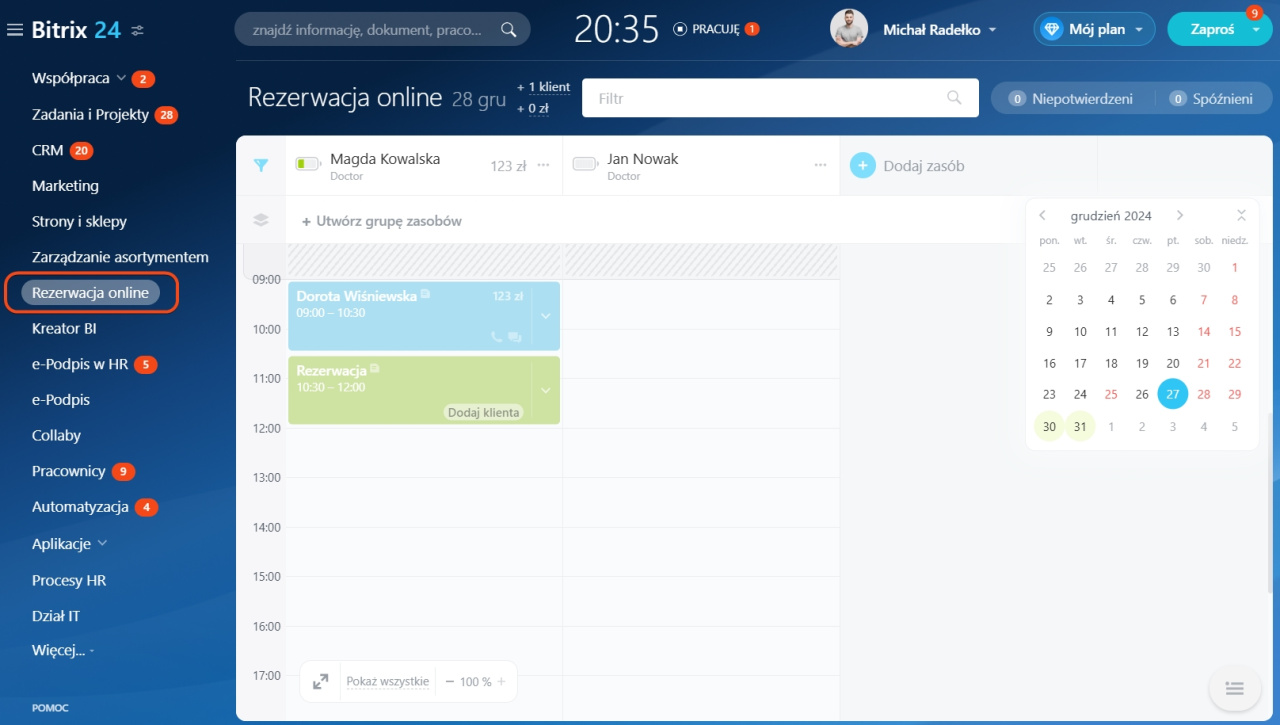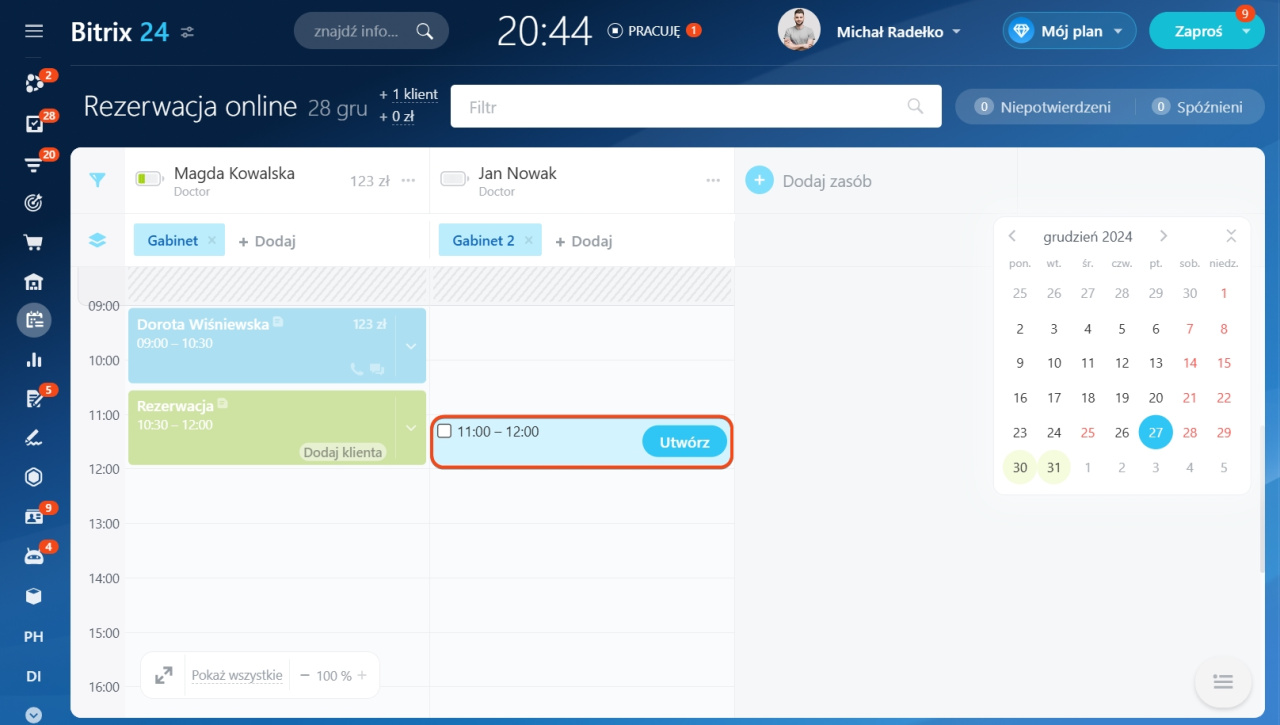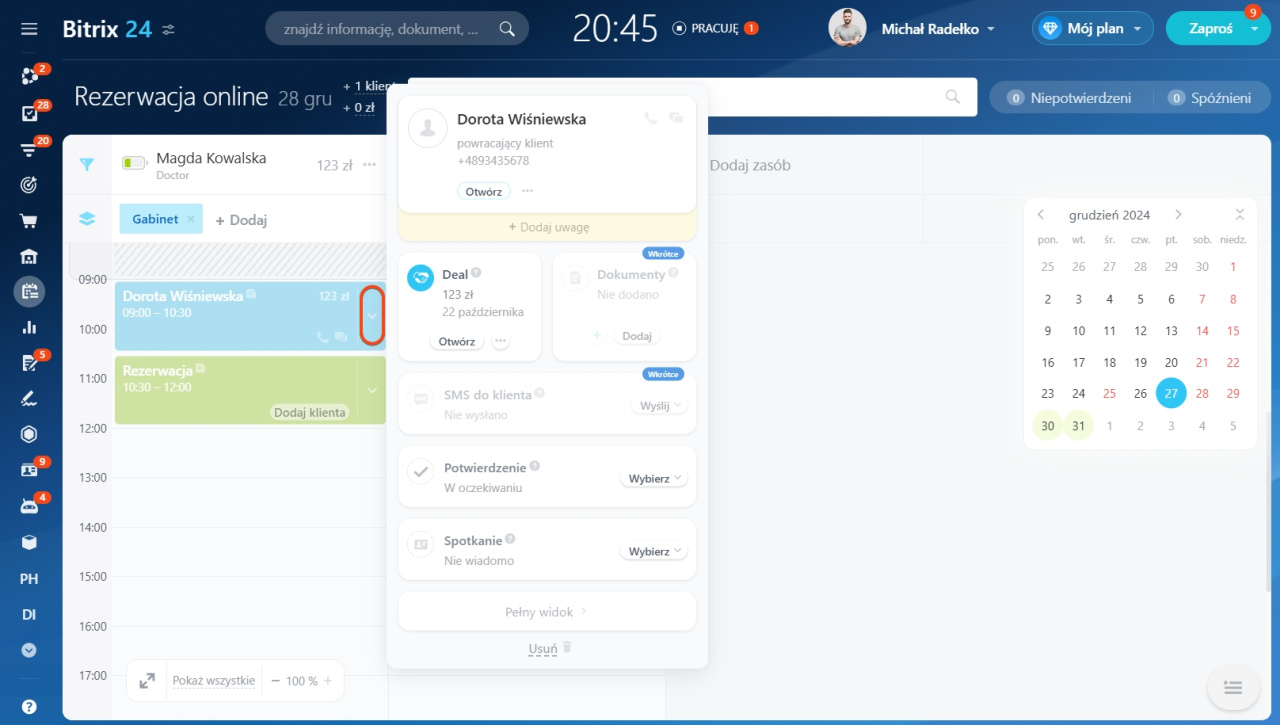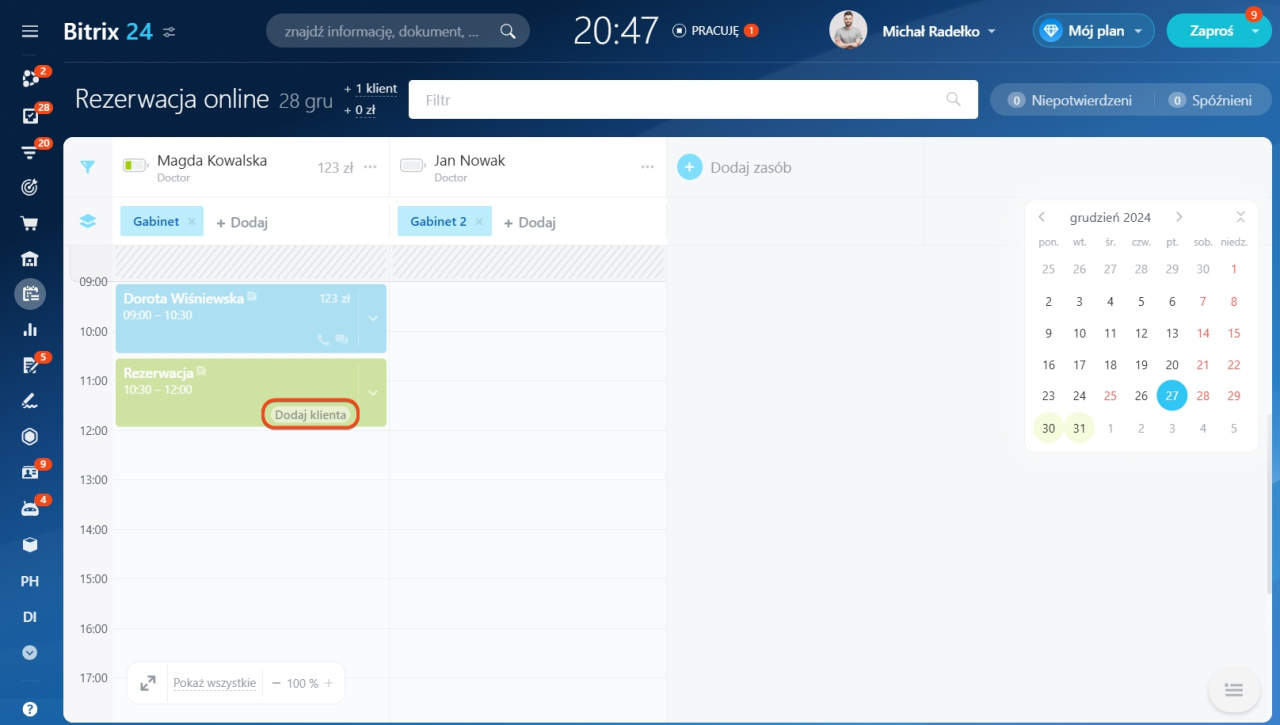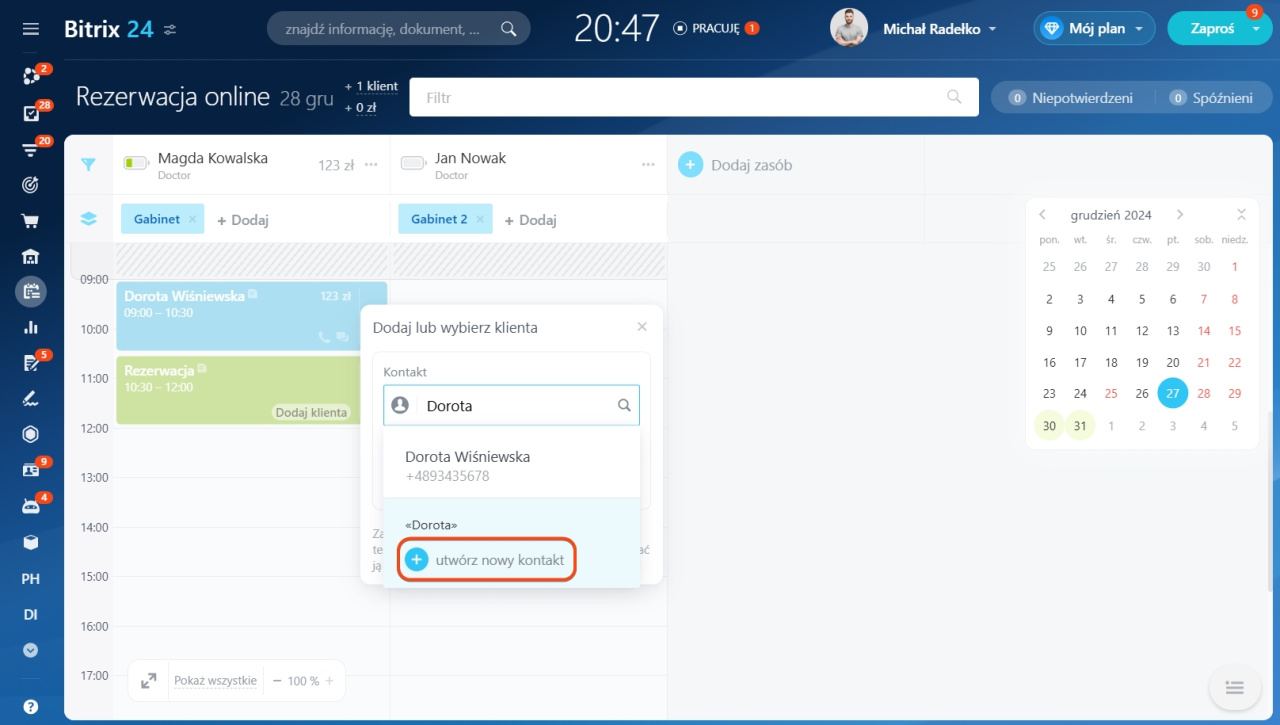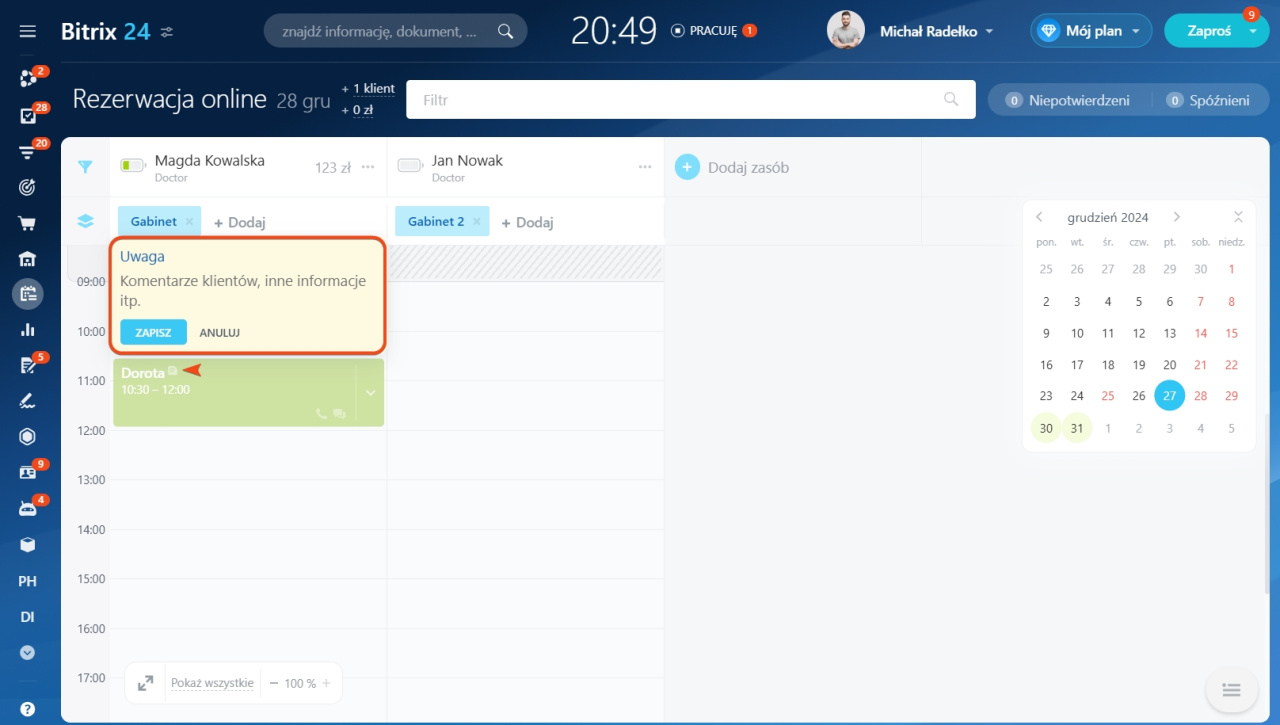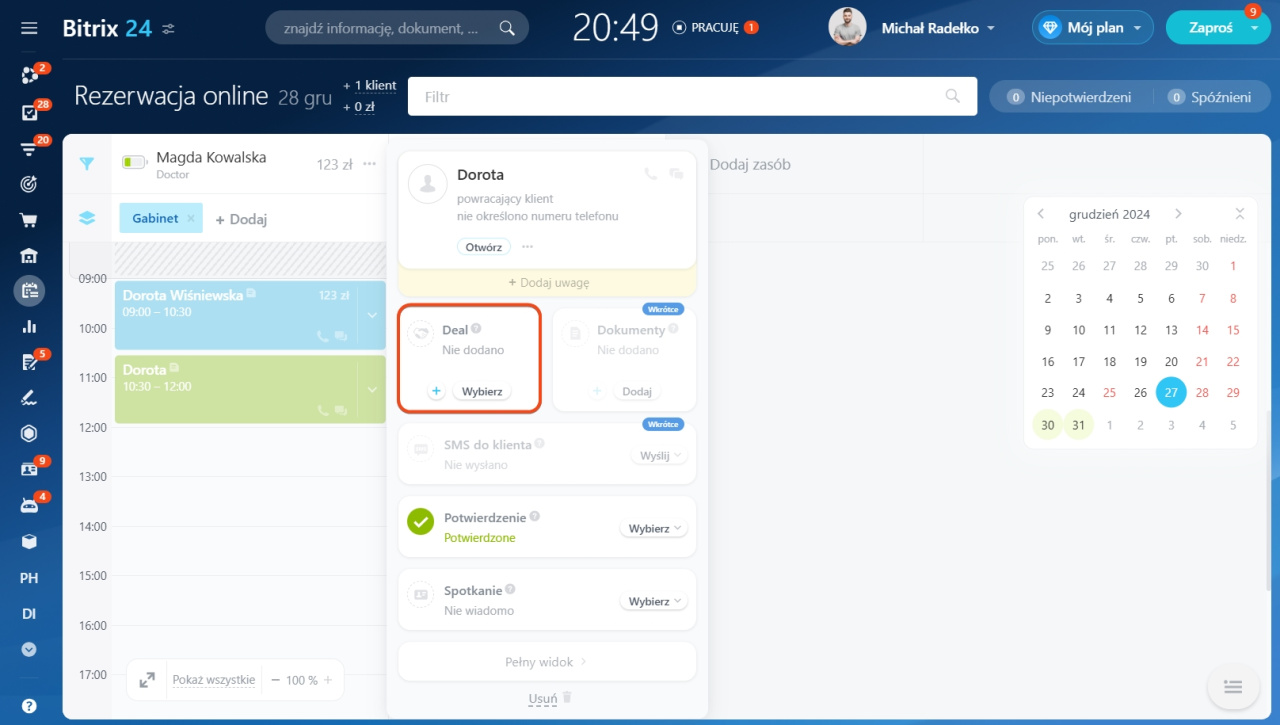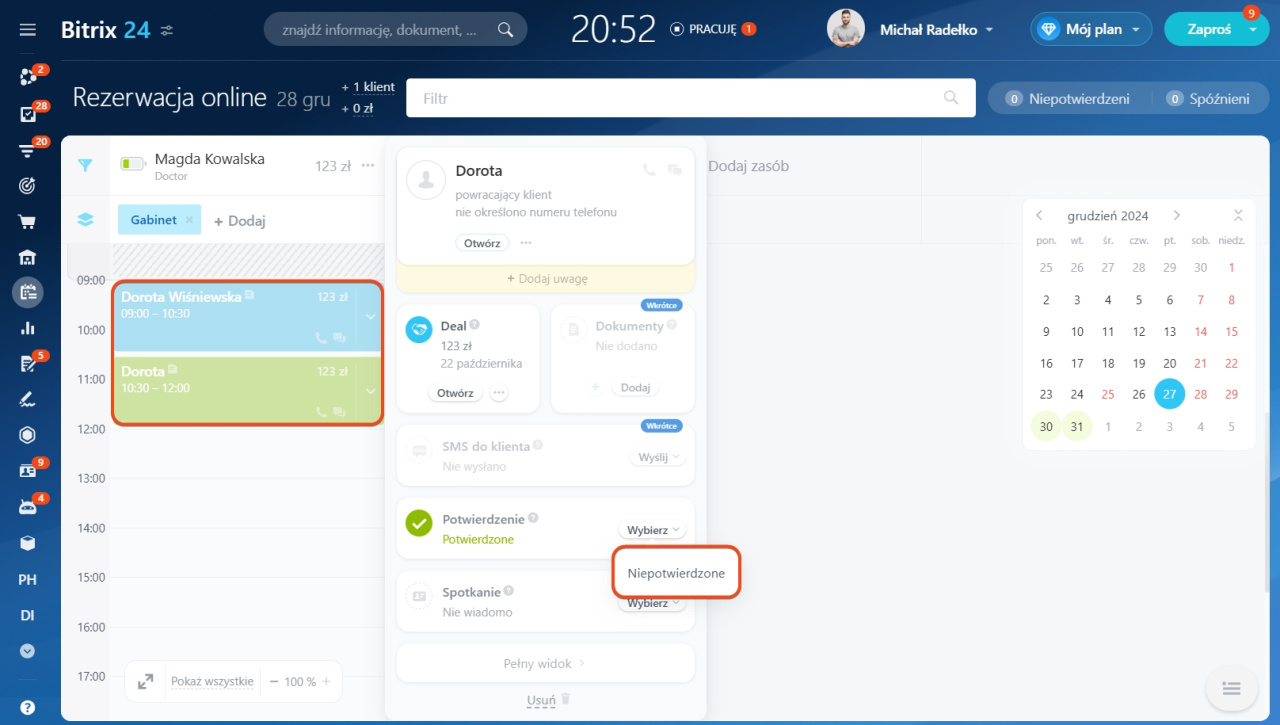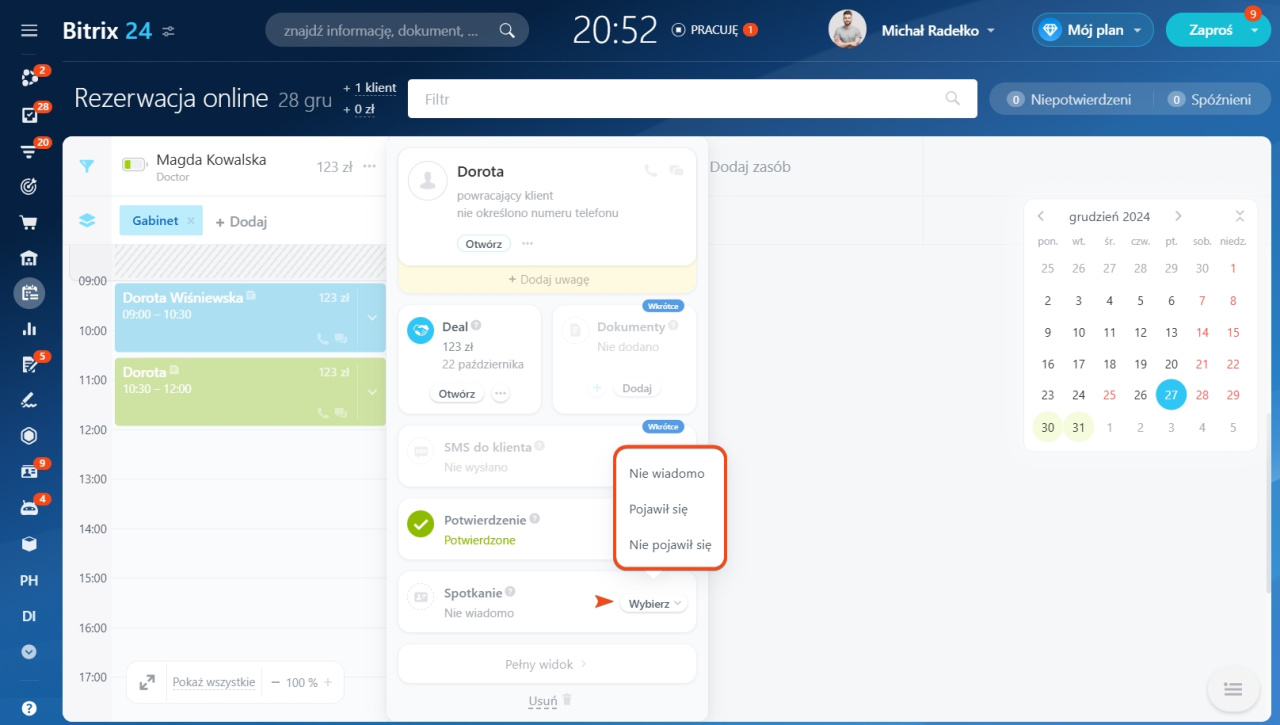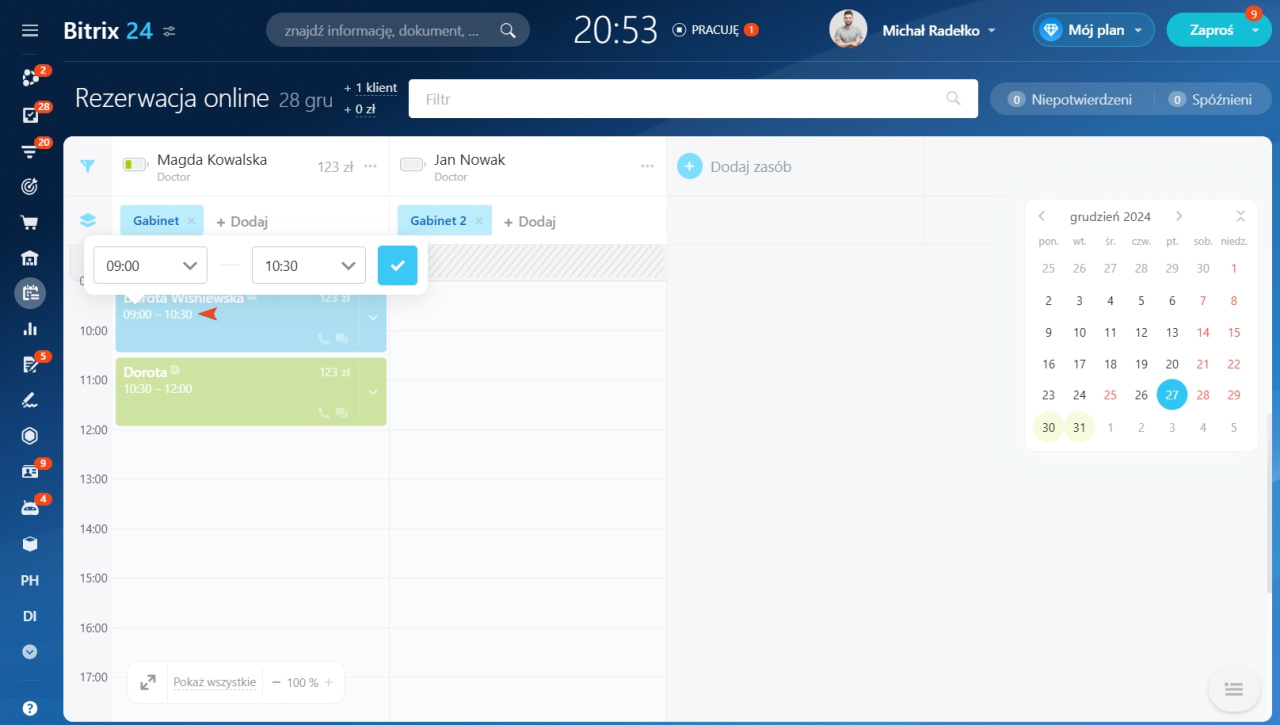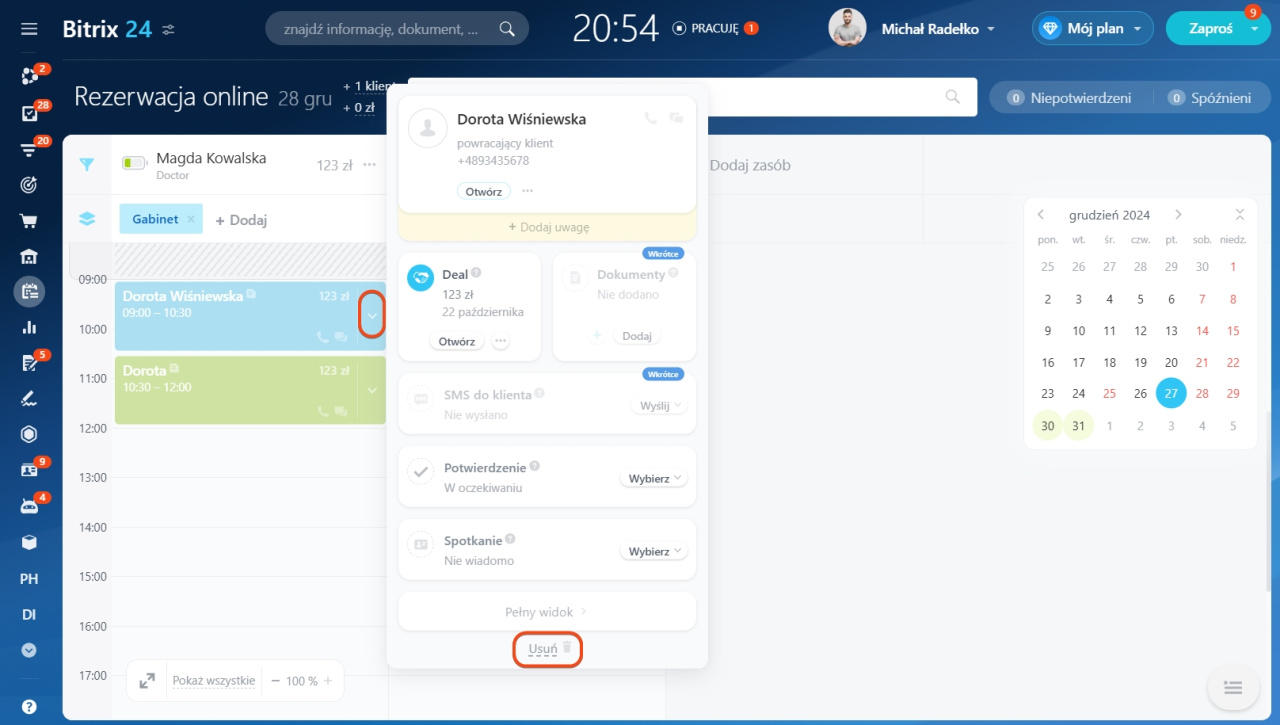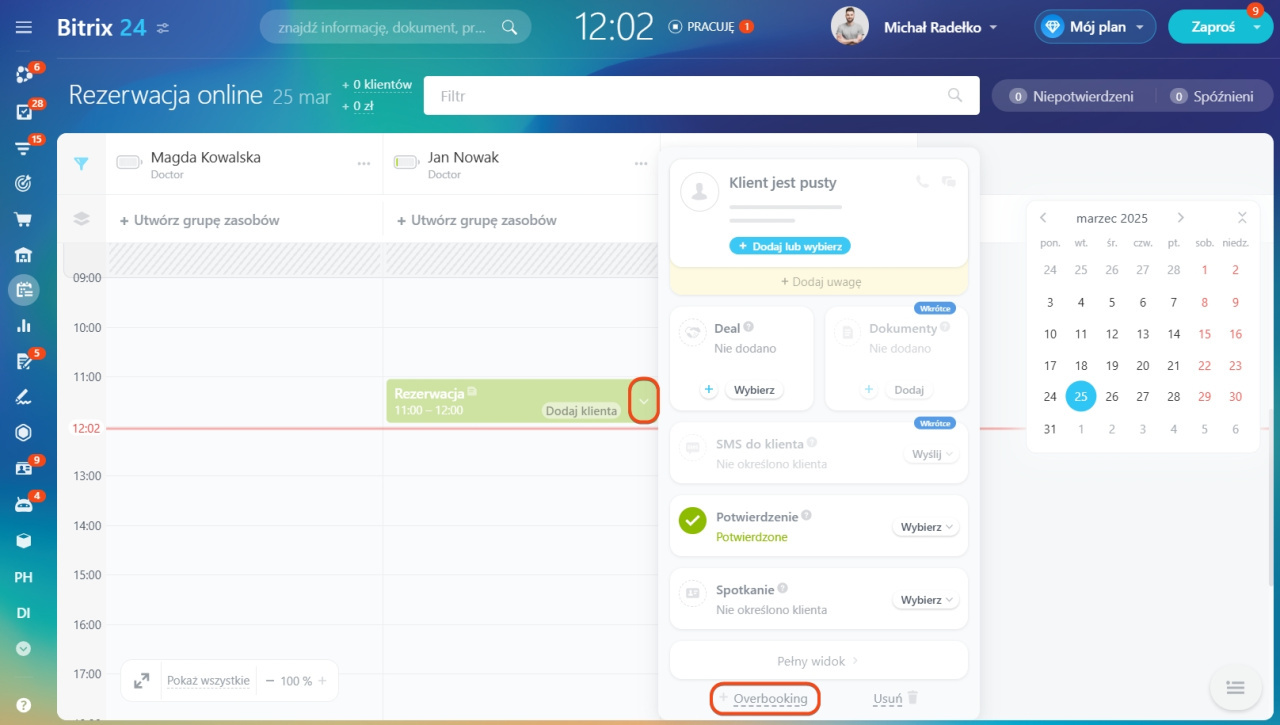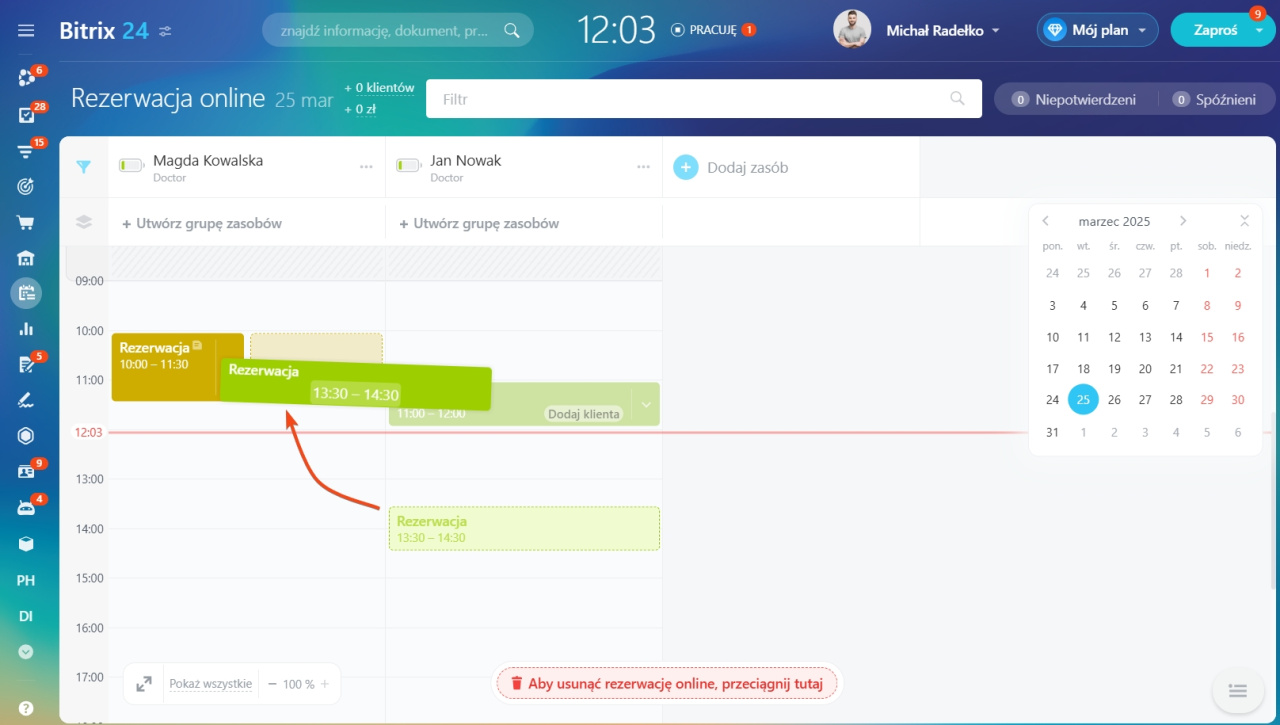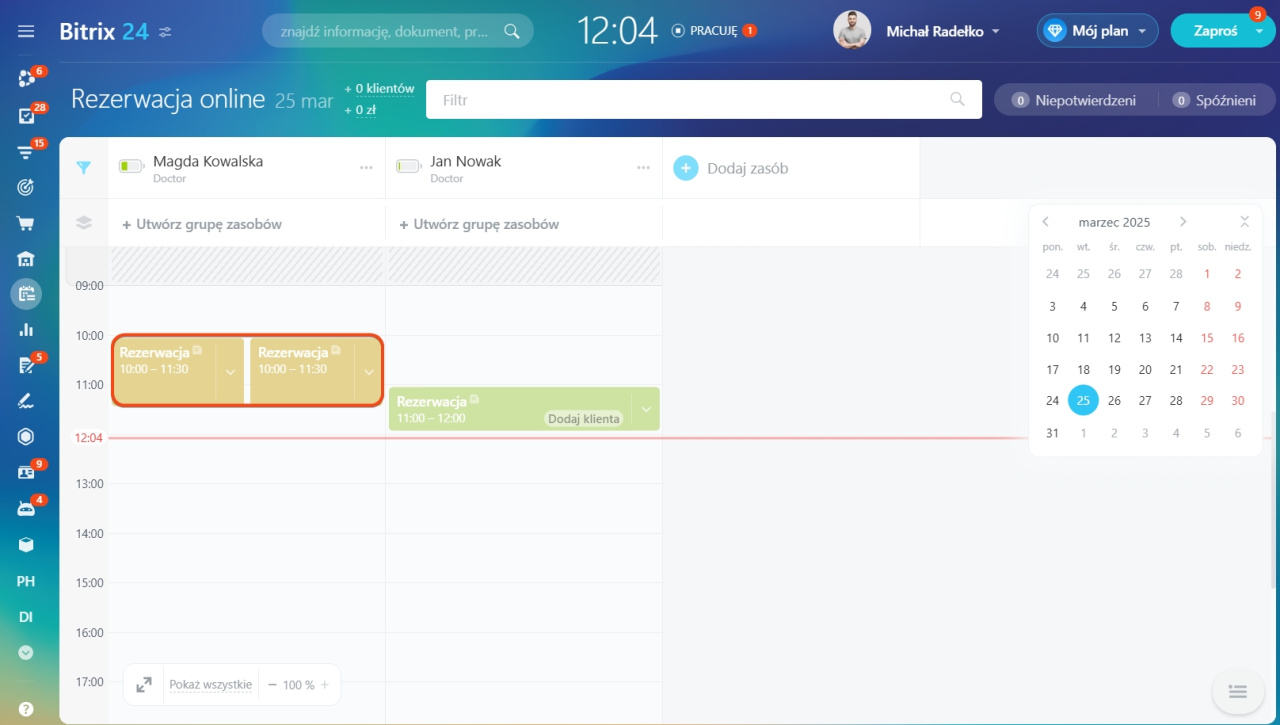Rezerwacja online Bitrix24 to narzędzie dla klientów do umawiania się na spotkania ze specjalistami, wynajmu pomieszczeń i sprzętu.
Wszyscy pracownicy mogą rezerwować usługi dla klientów. Aby to zrobić, przejdź do sekcji Rezerwacja online.
W artykule omówimy, jak:
- dodać rezerwację
- dodać klienta
- wybrać zasób
- wybrać usługę
- wybrać deal
- skonfigurować przypomnienia dla klienta
- potwierdzić rezerwację
- potwierdzić wizytę
- przełożyć i usunąć rezerwację
- zarejestruj kilku klientów na ten sam termin
Dodaj rezerwację
- Wybierz czas pod wymaganym zasobem i kliknij Utwórz.
- Dodaj dodatkowy zasób do głównego, jeśli to konieczne. Na przykład wybierz lekarza i gabinet.
- Wybierz kilka terminów w harmonogramie, aby zarezerwować klienta na kilka spotkań jednocześnie.
- Aby dodać informacje o kliencie i szczegóły rezerwacji, kliknij strzałkę.
Jak utworzyć nowy zasób
Dodaj klienta
Możesz utworzyć nowego klienta lub wybrać istniejącego. Nowi klienci są automatycznie zapisywani w CRM.
- Kliknij Dodaj klienta lub wybierz go w oknie rezerwacji.
- Wprowadź imię, numer telefonu, e-mail lub nazwę firmy, aby wybrać klienta z CRM.
- Kliknij Utwórz nowy kontakt, jeśli klient nie znajduje się w CRM.
- Wybierz Dodaj notatkę do rezerwacji, aby określić dodatkowe informacje o kliencie.
- Napisz tekst i zapisz zmiany.
Wybierz zasób
Jeśli do realizacji usługi potrzebnych jest kilka zasobów, można je dodać do karty wizyty. Na przykład przy organizacji naprawy wyjazdowej potrzebny będzie serwisant i samochód służbowy, a do sesji zdjęciowej — fotograf i studio.
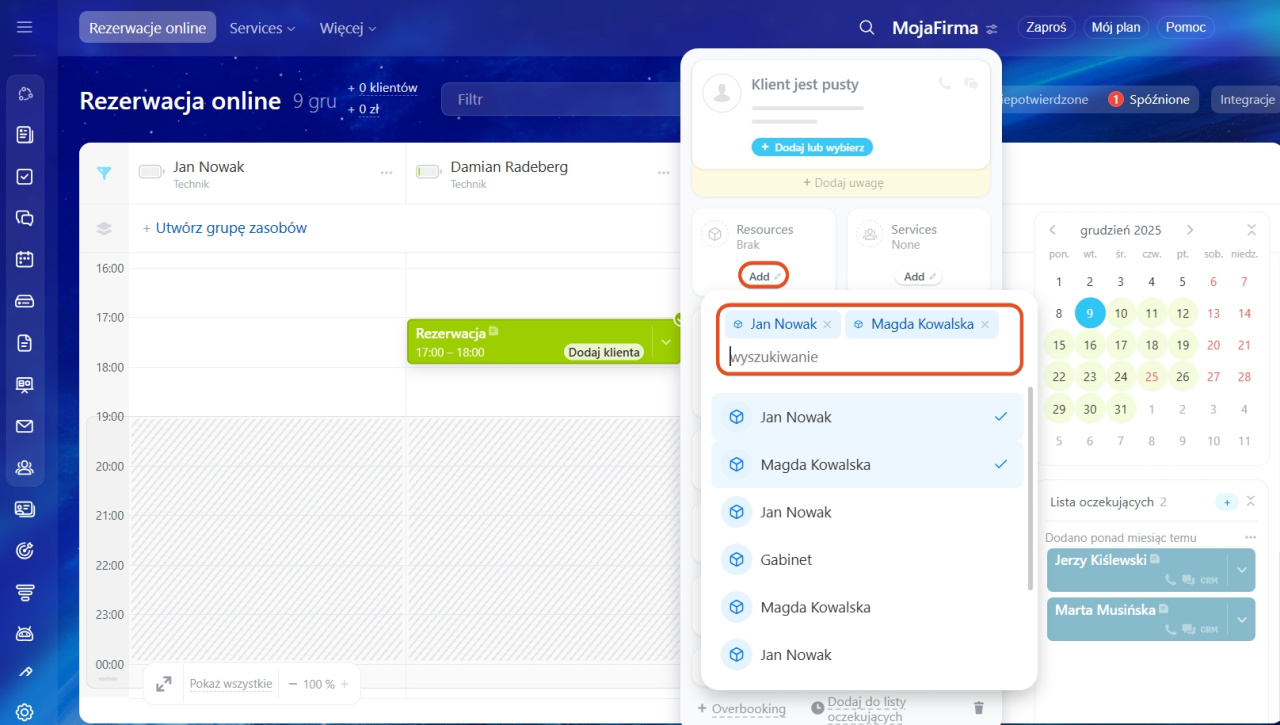
Wybierz usługi
Można wybrać jedną lub kilka usług, na które zapisywany jest klient. W karcie od razu wyświetla się łączna kwota — menedżer może dodać potrzebne pozycje i podać ostateczny koszt jeszcze w trakcie rozmowy z klientem.
1–2. Kliknij Dodaj i zaznacz potrzebne pozycje.
3–4. Wszystkie wybrane usługi automatycznie pojawią się w kartach wizyty i deala.
Jeśli w dealu zastosuje się rabat lub zmieni się cena usługi, aktualizacja automatycznie pojawi się w sekcji Rezerwacje online.
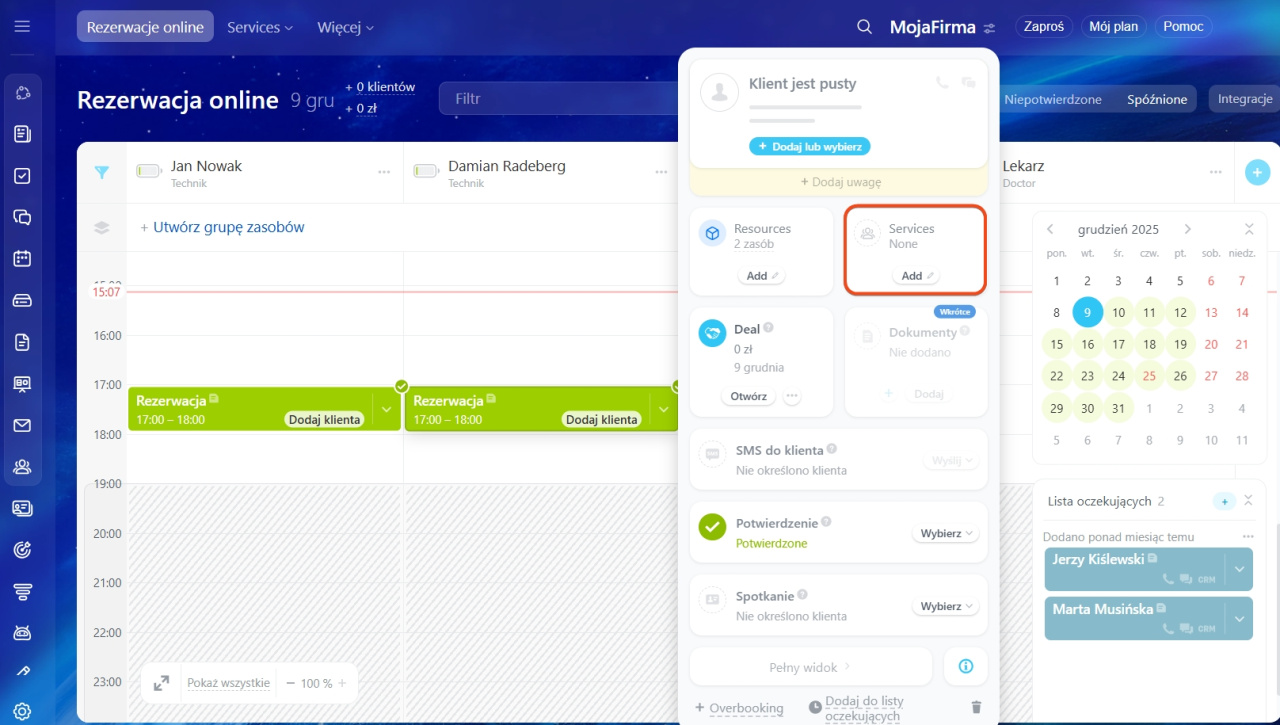
Pełną listę usług można znaleźć w sekcji Usługi > Wszystkie usługi.
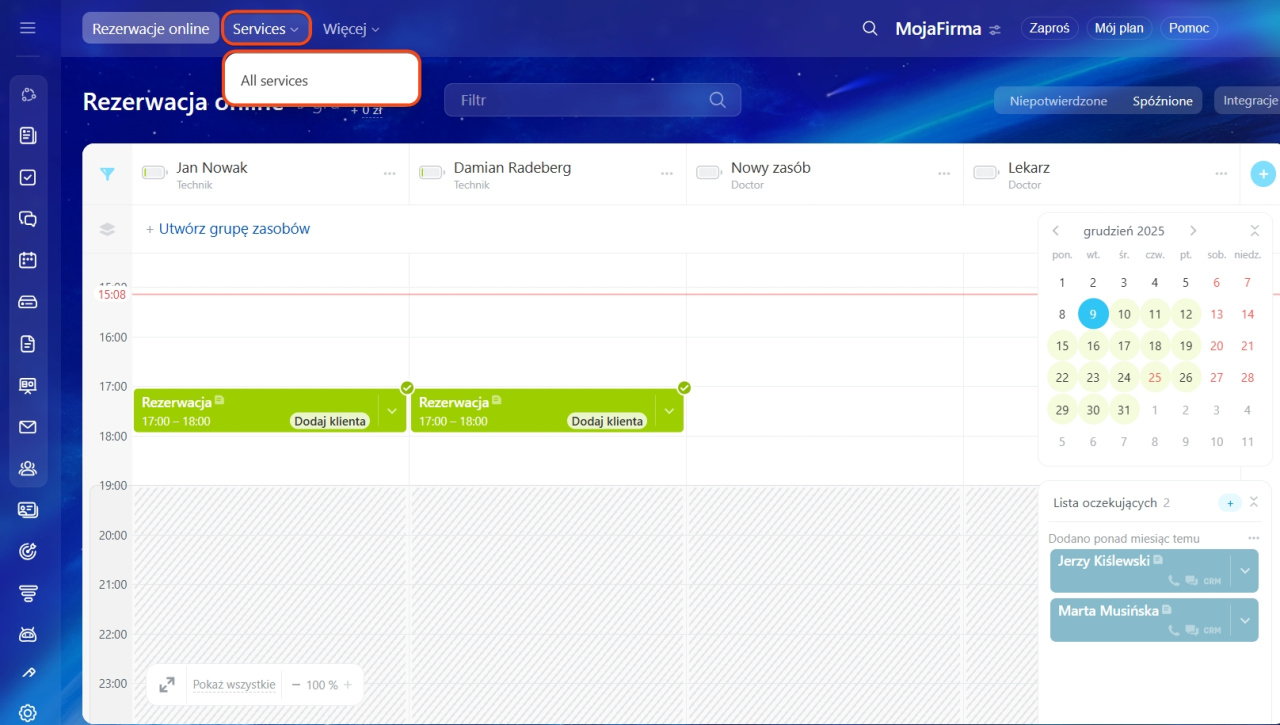
Wybierz deal
Możesz powiązać rezerwację z konkretnym dealem w CRM lub utworzyć nowy.
Aby utworzyć nowy deal, kliknij plus, wypełnij formularz i zapisz go. Aby wybrać deal z CRM, kliknij Dodaj.
Utwórz deal
Aby edytować lub usunąć deal z rezerwacji, kliknij kropki i wybierz potrzebne działanie.
Skonfiguruj przypomnienie dla klienta
Możesz przypomnieć klientom o spotkaniu przez WhatsApp lub SMS.
Gdy rezerwujesz usługę dla klienta, wiadomość z informacją jest automatycznie wysyłana do klienta. Możesz ręcznie wybrać inny typ wiadomości z listy.
Potwierdzenie rezerwacji
Jeśli klient potwierdził rezerwację za pomocą linku z wiadomości, zostanie on automatycznie potwierdzony w Bitrix24.
Jeśli klient nie potwierdził rezerwacji, możesz do niego zadzwonić i ręcznie określić rezerwacji.
Potwierdzone spotkania w harmonogramie są zaznaczone na zielono, a niepotwierdzone na niebiesko. Możesz szybko określić status spotkania i skontaktować się z klientami w celu potwierdzenia.
Potwierdzenie wizyty
Wskaż, czy klient przyszedł na spotkanie. Wybierz:
- Nieznane
- Odwiedzone
- Nieobecność
Edytuj lub usuń rezerwację
Możesz zmienić termin rezerwacji. Aby to zrobić, kliknij godzinę w bloku rezerwacji i wybierz nowy termin. Aby usunąć rezerwację, kliknij Usuń.
Zarejestruj kilku klientów na ten sam termin
Overbooking umożliwia zarejestrowanie dwóch klientów na ten sam termin. Jeśli jeden z klientów odwoła lub zmieni wizytę, jego miejsce może zająć inny klient. Dzięki temu optymalnie wykorzystasz zasoby firmy i unikniesz utraty klientów.
Dwóch klientów na jeden termin można dodać na dwa sposoby:
Dodaj klienta do istniejącej wizyty. Kliknij strzałkę obok istniejącej wizycie w harmonogramie, a następnie wybierz opcję Overbooking. Wypełnij formularz, podając dane klienta oraz deal.
Przenieś wizytę. Przytrzymaj myszą istniejącą wizytę i przeciągnij ją na zajęty termin w harmonogramie.
Wizyty w trybie overbookingu są oznaczone w harmonogramie kolorem pomarańczowym.
W skrócie:
- Rezerwacja online Bitrix24 to narzędzie dla klientów do umawiania się na spotkania ze specjalistami, wynajmu pomieszczeń i sprzętu.
- Wszyscy pracownicy mogą rezerwować usługi dla klientów.
- Aby dodać klienta, musisz utworzyć co najmniej jeden zasób.
- Wybierz godzinę w harmonogramie i kliknij Utwórz. Możesz utworzyć kilka rezerwacji dla jednego klienta jednocześnie.
- Możesz dodać klienta i deal z CRM oraz notatkę z ważnymi informacjami do rezerwacji.
- Możesz przypomnieć klientom o rezerwacji przez SMS lub WhatsApp.
- Kiedy klient potwierdzi rezerwację za pomocą linku z wiadomości, a zostanie ona automatycznie potwierdzona w Bitrix24.